O sistema iOS da Apple é uma plataforma muito robusta. A Apple (e os desenvolvedores de aplicativos) testa a maioria dos aplicativos meticulosamente, e eles são muito estáveis antes de serem lançados na App Store. No entanto, há momentos em que você encontrará o problema irritante de aplicativos travados durante a instalação ou travamento frequente após a instalação.Neste artigo, fornecemos algumas dicas sobre como resolver alguns dos aspectos comuns relacionados à sua experiência com o aplicativo para o seu iPhone. E oferecemos algumas soluções alternativas se você estiver tendo problemas com seu aplicativo do Facebook.

Conteúdo
- Artigos relacionados
- Apps travados: é meu iPhone?
-
Aplicativos travados ou suspensos
- Etapa - 1 Reinício
- Etapa - 2 Verificar uso
- Etapa - 3 Excluir aplicativo
- Etapa - 4 Vá para a App Store
- Etapa - 5 Instalar o aplicativo novamente
- Não funcionou?
-
Meu aplicativo sempre falha ou não responde
- Etapa - 1 Forçar fechamento
- Etapa - 2 Desinstalar
- Etapa - 3 reinstalar
-
Meu aplicativo do Facebook não está funcionando
- Etapa - 1 Abra o Facebook (se possível)
- Etapa - 2 Vá para Configurações
-
Use o Facebook na web, não o aplicativo
- Etapa - 1 Abra o FB no navegador
- Etapa - 2 Adicionar à tela inicial
- Postagens relacionadas:
Artigos relacionados
- Falha, correções de aplicativos do Mac
- Safari lento ou travando com iOS?
- A iBooks Store mostra uma tela em branco
Apps travados: é meu iPhone?
Quando os aplicativos travam ou não funcionam corretamente, é natural presumir que há algo errado com seu iPhone ou iPad. Fique calmo e respire profundamente. A primeira coisa é verificar e certificar-se de que o problema não é com os servidores da Apple. Muitas vezes, a Apple Store ou aplicativos como o Safari sofrem interrupções e isso afetará sua experiência até que a Apple resolva o problema. Às vezes, isso acontece quando a Apple está tentando lançar atualizações para seu software.
Verifica a status dos aplicativos da Apple em qualquer ponto clicando aqui.

Aplicativos travados ou suspensos
Esse problema geralmente ocorre quando você está tentando instalar um aplicativo. Durante a instalação, o aplicativo trava no processo. Para corrigir esse problema, tente as seguintes etapas
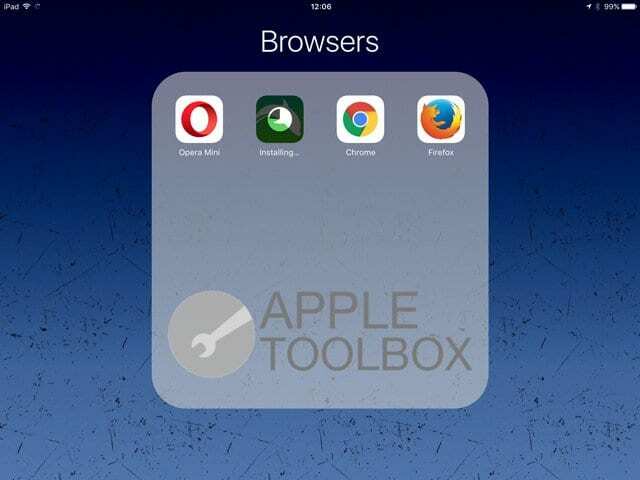
Etapa - 1 Reinício
Em caso de dúvida, sempre reinicie. Funcionou com bons PCs ole ’e agora também funciona! Pressione e segure o botão Repousar / Despertar até ver o controle deslizante vermelho aparecer. Arraste o controle deslizante para desligar o dispositivo completamente. Depois que o dispositivo for desligado, pressione e segure o botão Repousar / Despertar até ver o logotipo da Apple aparecer.
Etapa - 2 Verificar uso
Vá em Ajustes> Geral> Uso. Você verá todos os aplicativos listados na tela. Toque no aplicativo que não está instalando
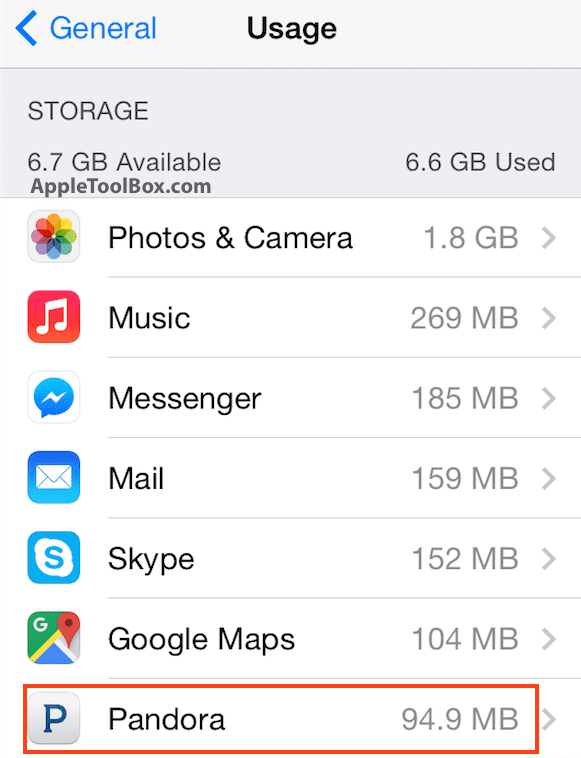
Etapa - 3 Excluir aplicativo
Nesta tela, vá em frente e toque em Excluir aplicativo e confirme na próxima tela.
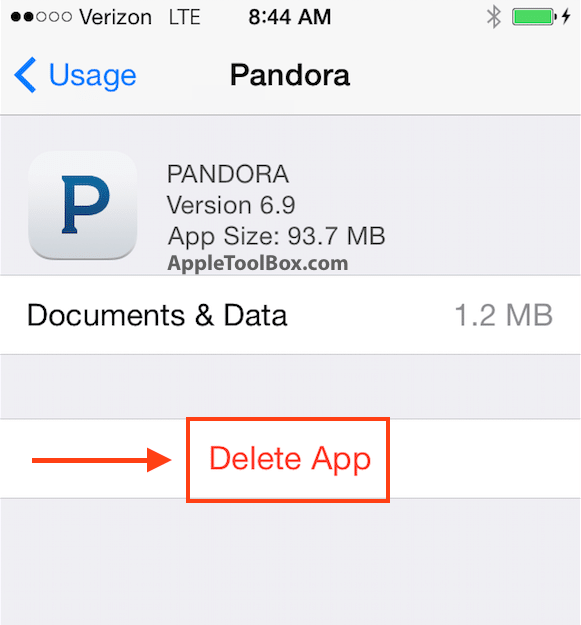
Etapa - 4 Vá para a App Store
Agora que você excluiu com sucesso o aplicativo do seu iPhone 6, vá para a tela inicial e toque em App Store App. Toque em Comprado na tela Atualizações.
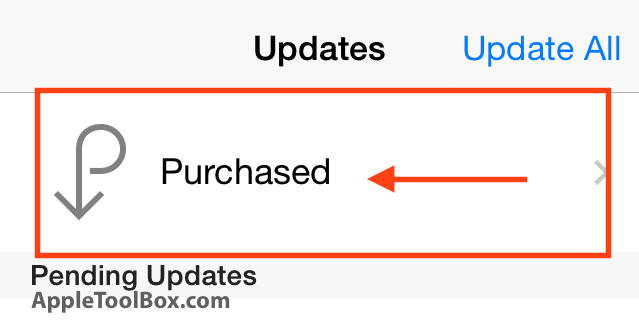
Etapa - 5 Instalar o aplicativo novamente
Localize o aplicativo na guia “Todos” e instale-o novamente clicando no botão iCloud.
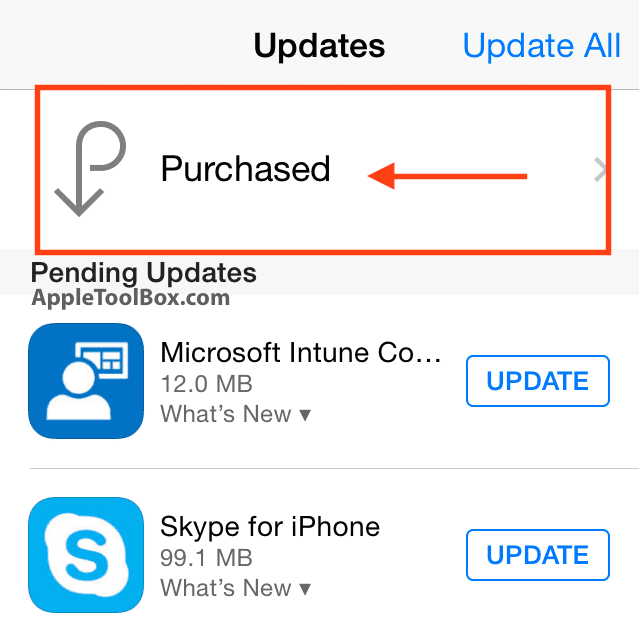
Não funcionou?
Sua próxima opção seria redefinir as configurações do seu iPhone ou iPad. Esta ação não apagará nenhum dado do seu telefone, mas redefine seus papéis de parede e redes WiFi e remove todas as informações de rede armazenadas. Para redefinir suas configurações, vá para Configurações> Geral> Redefinir> Redefinir todas as configurações.
Assim que o dispositivo for ligado, tente instalar o aplicativo seguindo as etapas 4 e 5 acima.
Meu aplicativo sempre falha ou não responde
A primeira ordem do dia para esse problema é forçar o fechamento do aplicativo que não responde.
Etapa - 1 Forçar fechamento
Você pode forçar o fechamento do aplicativo em:
Pressione o botão Home duas vezes rapidamente. Você verá pequenas visualizações de seus aplicativos usados recentemente.
Deslize para a esquerda para encontrar o aplicativo que deseja fechar. Deslize para cima na visualização do aplicativo para fechá-lo.
Etapa - 2 Desinstalar
Se o aplicativo em questão for um aplicativo de terceiros que você baixou da App store, tente desinstalá-lo indo para a tela inicial e toque e segure em qualquer ícone. Quando os aplicativos começarem a balançar, toque no 'X' no canto do aplicativo e exclua-o.
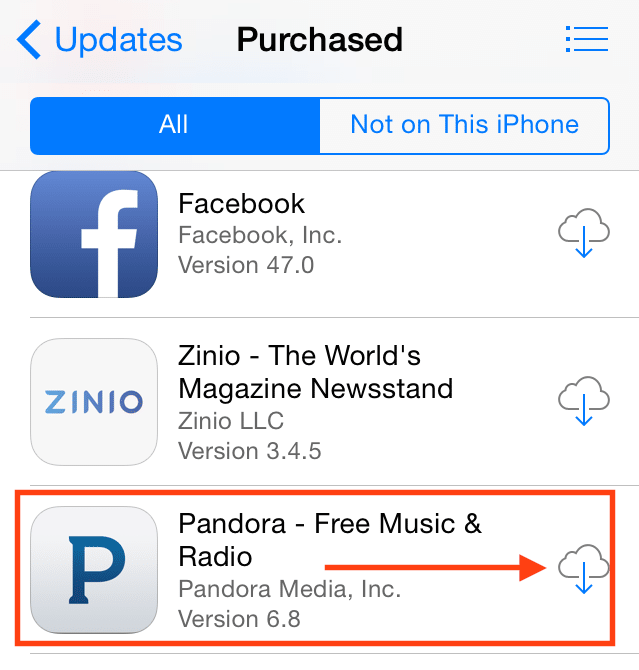
Etapa - 3 reinstalar
Vá para a loja do iTunes e instale a versão mais recente do aplicativo.
Meu aplicativo do Facebook não está funcionando
O Facebook é um dos aplicativos mais populares usados por todos. Este também é um dos aplicativos que mais consomem recursos, pois consome muito espaço de armazenamento e também drena muita bateria do iPhone.
Etapa - 1 Abra o Facebook (se possível)
Se você estiver tendo problemas com seu aplicativo FB, abra o aplicativo FB em seu iPhone. Clique em “Mais” no canto direito da tela. Se você estiver usando o iPad, verá isso no canto inferior direito da tela.
Etapa - 2 Vá para Configurações
Toque em Configurações> Configurações da conta> Navegador e escolha limpar os dados. Ao limpar os dados do navegador, isso irá acelerar sua experiência no Facebook e, com sorte, corrigir quaisquer problemas que estivessem acontecendo relacionados a páginas da web externas que você estava acessando no FB.
Use o Facebook na web, não o aplicativo
Como o aplicativo FB consome muita vida do seu iPhone, você também pode decidir remover o aplicativo do seu iPhone e usar uma forma alternativa de acessar o FB. Exclua e desinstale seu aplicativo do Facebook do telefone.
Etapa - 1 Abra o FB no navegador
Abra o Facebook no seu Safari indo para www. Facebook.com e insira suas credenciais.
Etapa - 2 Adicionar à tela inicial
Toque no botão Compartilhar e adicione-o como um aplicativo da web escolhendo “Adicionar à tela inicial”. Isso irá instalar a página do Facebook na tela inicial para que você possa acessar rapidamente sua conta, eliminando a necessidade de instalar o aplicativo em seu dispositivo.
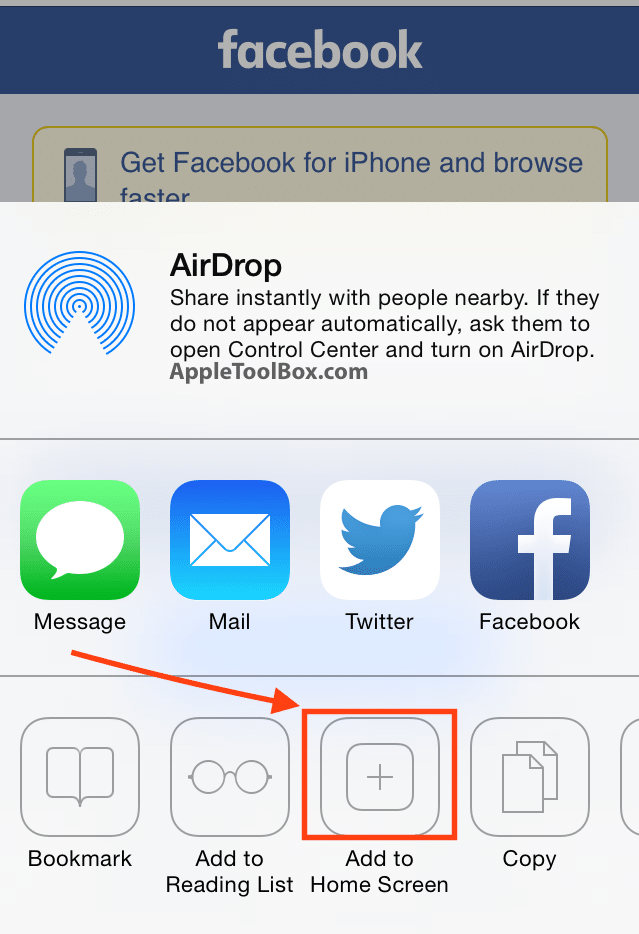
Sinta-se à vontade para compartilhar este artigo se ele o ajudou com aplicativos que travaram e não respondem no seu iPhone ou iPad. Se você tiver dicas adicionais que gostaria de compartilhar, por favor, compartilhe através dos comentários.

Obcecado por tecnologia desde a chegada antecipada do A / UX na Apple, Sudz (SK) é responsável pela direção editorial do AppleToolBox. Ele mora em Los Angeles, CA.
Sudz é especialista em cobrir todas as coisas do macOS, tendo revisado dezenas de desenvolvimentos do OS X e do macOS ao longo dos anos.
Em uma vida anterior, Sudz trabalhou ajudando empresas da Fortune 100 com suas aspirações de tecnologia e transformação de negócios.